Анимация в канве доступна как для отдельных элементов, так и для текста и слайдов в целом. Чтобы применить эффект к странице, кликните на неё — она выделится голубой рамкой. Над слайдом в левой части нажмите кнопку «Анимация» и выберите из предложенных. Чтобы применить анимацию к элементу или тексту, так же выделите его и нажмите на указанную кнопку. Для удаления эффекта в окне выбора внизу нажмите «Удалить». Ниже даём подробные инструкции!
Как работать
Как мы сказали выше, анимация в Канве доступна для холстов и для отдельных элементов — картинок, текста, диаграмм и прочего. Кнопка для добавления эффекта находится над рабочим полем. Как сделать анимацию в Канве по щелчку?
Для страницы
Для холста доступны двадцать три вида анимации в шести блоках:
- комбинации: простые, элегантный, забавные, вечеринка, диско, корпоративные, непринуждённые;
- простые: подъём, сдвиг, появление, сближение, дрифт, пульс;
- масштабирование: вытеснение, вылет, увеличение;
- растягивание: вращение, блок, неон, скрапбук,
- движение на фото: фотопоток, подъём;
- скольжение внутрь и обратно: линия.
Некоторые виды повторяются в разных блоках. Вот как применить эффект:
- Кликните по пустому месту холста. Убедиться, что вы попали по нему, поможет голубая рамка.
- Над слайдом слева кликните по кнопке «Анимация».
- Слева вместо панели инструментов откроется панель с эффектами.
- Наводите мышью на каждую плашку, чтобы увидеть, как работает дополнение.
- Кликните по тому, который понравился, и он установится для страницы.
Готово!
Самое время, чтобы узнать, как создать собственную презентацию.
Внимание! После того, как сохранили презентацию в Канве с анимацией, всегда проверяйте, работает ли она. Особенно, если вы конвертировали документ в другой формат.
Для элемента
Теперь посмотрим, как сделать то же самое для элемента — картинки, диаграммы, фигуры, таблицы, стикера. Здесь доступны те же блоки, кроме комбинаций.
- Кликните по картинке — она выделится голубой рамкой.
- Нажмите на уже известную кнопку над рабочим полем.
- На появившейся панели слева выберите эффект. Чтобы посмотреть, как они работают, наводите мышью на плашки.
- Кликните по той, которая понравилась, и она применится к картинке.
Для текста
Для того, чтобы установить анимацию для текста, также кликните по нему, он выделится всё той же голубой рамкой. Нужная нам кнопка находится над слайдом слева. Дальше всё, как в инструкциях выше. Три блока анимации в Canva для текста совпадают с эффектами для холста и картинки — простые, масштабирование, растягивание, скольжение внутрь и обратно.
Но есть ещё два других блока:
- простые надписи: печать, подъём смещение;
- яркие надписи: блок, всплывание, выскакивание, смена кадров, коньки.
А как скачать с презентацию с Канвы с анимацией? Сервис советует делать это исключительно в формате MP4.
Как удалить
Как убрать анимацию в Канве? Это можно сделать двумя способами.
- Вызовите панель с эффектами — выделите элемент, текст или страницу и нажмите на кнопку с названием эффекта справа или слева над холстом.
- Прокутите список до конца и кликните «Удалить».
И второй способ — с помощью действия «Отменить». Кнопка находится на верхней голубой панели инструментов и имеет вид стрелки. При нажатии на неё отменяется последнее действие. Если нажать повторно, отменится предпоследнее и так далее. Воспользуйтесь кнопкой для отмены эффекта!
В другой статье рассказали для вас, как работать с видеоредактором на сервисе Канва.
Напоследок расскажем о настройках для эффектов. В частности, как в Канве настроить время анимации. После выбора эффекта плашка подсветится тёмным цветом, и на ней появится значок фильтров. Кликните по этому значку и настройте время выхода, скорость и направление эффекта.
Прочитали инструкции, но остались вопросы? Задавайте их в комментариях!





























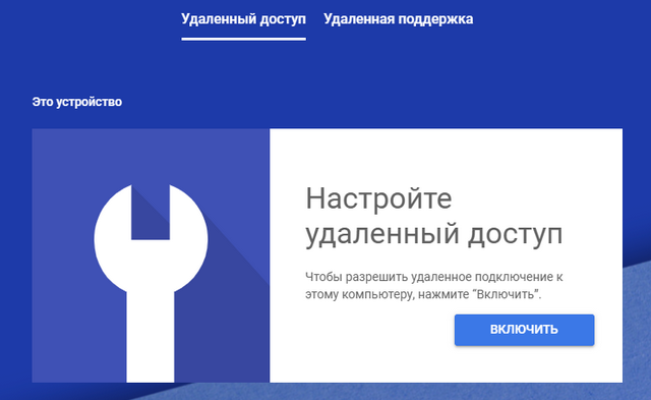
Здравствуйте, Эдуард. Как регулировать скорость выхода текста при анимации «печать»?